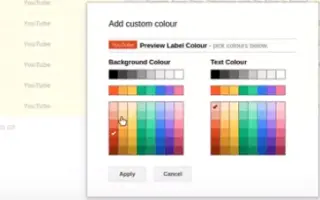Bu makale, Gmail’de etiketlerin renklerinin nasıl ayarlanacağına ilişkin bazı yararlı ekran görüntülerini içeren bir kurulum kılavuzudur.
Bugün birçok e-posta hizmeti var, ancak Gmail en popüler olanıdır ve daha iyi özellikler sunar. Gmail’i iş amaçlı kullanıyorsanız, muhtemelen e-postanızı yönetmenin önemini zaten biliyorsunuzdur.
E-postalarınızı yönetmenize yardımcı olmak için Gmail, filtreler, etiketler ve daha fazlasını ayarlama yeteneği gibi çeşitli özellikler sunar. Gmail’in e-posta yönetimi özelliklerinin daha az bilinen bir özelliği, e-postalarınızı renge göre düzenlemenize yardımcı olan renk kodlu etiketlerdir.
Aşağıda, Gmail’de etiket için rengin nasıl ayarlanacağı anlatılmaktadır. Kontrol etmek için kaydırmaya devam edin.
Posta kutusu organizasyonu için Gmail’de renk kodlu etiketler ayarlama süreci
Bu nedenle, Gmail’de e-postalarınızı yönetmekte sorun yaşıyorsanız, mesajlarınızı renk kodlaması ile düzenlemelisiniz. Ve bu yazıda bunu nasıl yapacağımızı öğreneceğiz. Gmail’de gelen kutunuzu düzenlemek için renk kodlu etiketlerin nasıl kullanılacağına ilişkin adım adım bir kılavuz burada.
1. Gmail’de bir etiket oluşturun
İlk adım bir etiket oluşturmaktır. Yalnızca bir etiket oluşturduktan sonra onu renklendirebilir ve e-postaları ona taşıyabilirsiniz. Gmail’de nasıl etiket oluşturacağınız aşağıda açıklanmıştır:
- İlk olarak, Gmail.com’da oturum açın ve sol bölmedeki Daha Fazla düğmesini tıklayın.
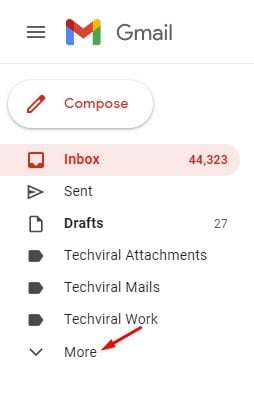
- Bu, ek bölümleri genişletecektir. Aşağı kaydırmanız ve Yeni Etiket Oluştur seçeneğine tıklamanız gerekir.
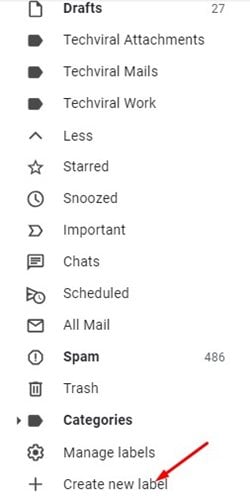
- Yeni Etiket iletişim kutusunda bir etiket adı girin ve Oluştur düğmesini tıklayın.
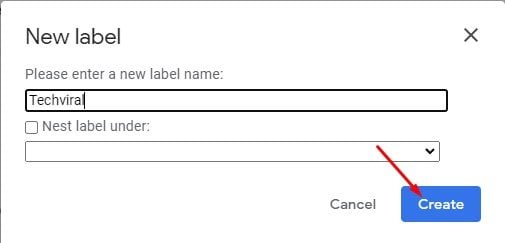
Kurulum tamamlandı. Gmail’de nasıl etiket oluşturacağınız aşağıda açıklanmıştır: Gmail’deki etiketler, e-postalarınızı saklayabileceğiniz klasörler gibidir. Gmail’de gereksinimlerinize göre istediğiniz kadar etiket oluşturabilirsiniz.
2. Renk kodu etiketleri
Bir etiket oluşturduktan sonra, diğer e-posta etiketlerinden görsel olarak öne çıkması için onu renkle kodlayabilirsiniz. Gmail’de bir etiketi nasıl renklendireceğiniz aşağıda açıklanmıştır:
- Sol bölmede, etiket adının yanındaki üç noktayı tıklayın.
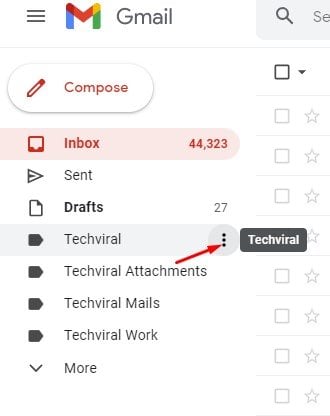
- Seçenekler listesinden Etiket Rengi’ne tıklayın .
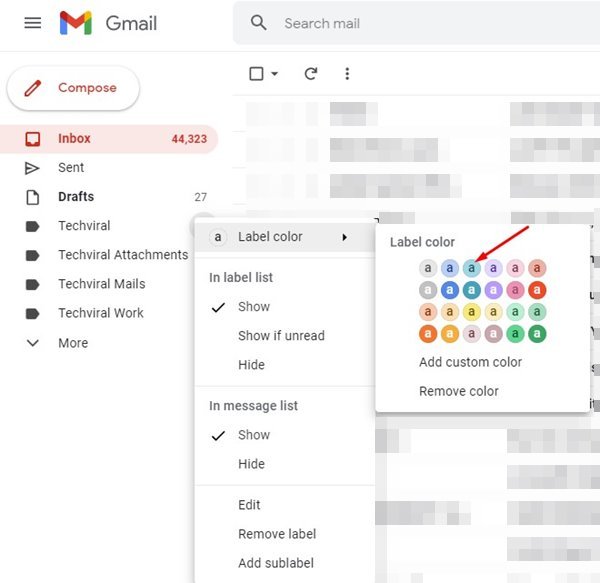
- Şimdi istediğiniz rengi seçmeniz gerekiyor.
- Özel bir renk oluşturmak için Özel Renk Ekle seçeneğini tıklayın ve bir renk kodu seçin.
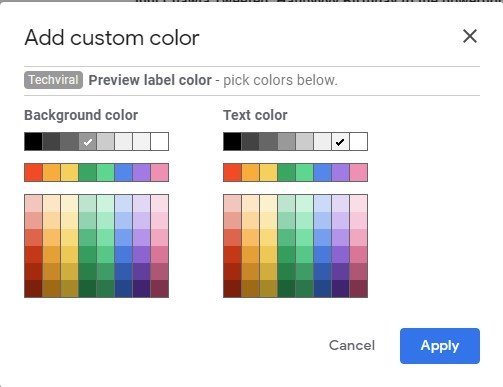
Kurulum tamamlandı. Gmail’de bir etiket nasıl renklendirilir.
3. E-postaları renk kodlu etiketlere taşıyın
Yukarıdaki iki adımı gerçekleştirdikten sonra e-postalarınızı renk kodlu etiketlere taşımaya hazırsınız. Gmail’de renk kodlu etiketlere sahip e-postaları nasıl taşıyacağınız aşağıda açıklanmıştır:
- İlk olarak, etikete taşımak istediğiniz e-postayı seçin .
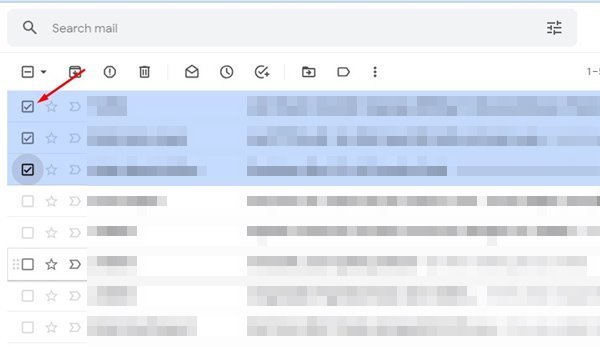
- Ardından araç çubuğundaki Etiketler simgesini tıklayın ve Renk Kodlu Etiketler’i seçin. Bittiğinde, Uygula düğmesine tıklayın. Bu, seçilen e-postaları seçilen etikete taşıyacaktır.
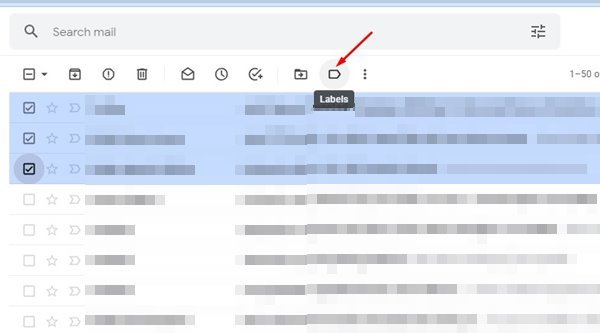
- Belirli e-postaları etiketlere taşıyan bir filtre uygulamak için arama çubuğunda Arama Seçeneklerini Göster’i tıklamalısınız .
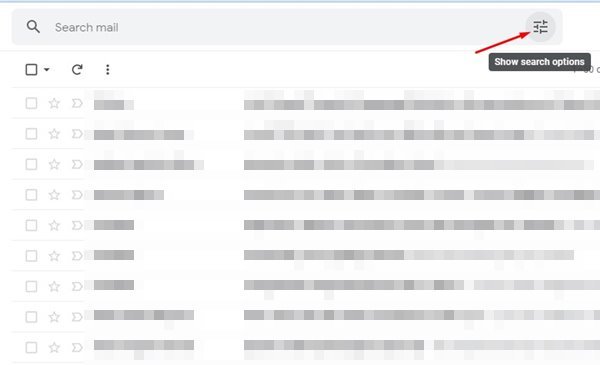
- Kimden : Renk kodlu etiketlere gitmek için alana e-posta adresinizi girin. Bittiğinde, Filtre Oluştur seçeneğini tıklayın.
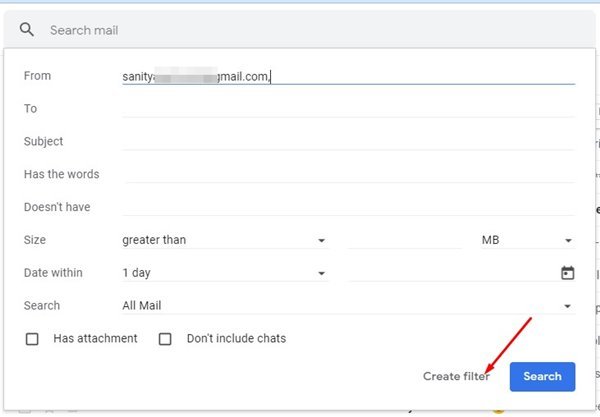
- Ardından Etiketi Uygula’ya tıklayın ve oluşturduğunuz renk kodlu etiketi seçin .
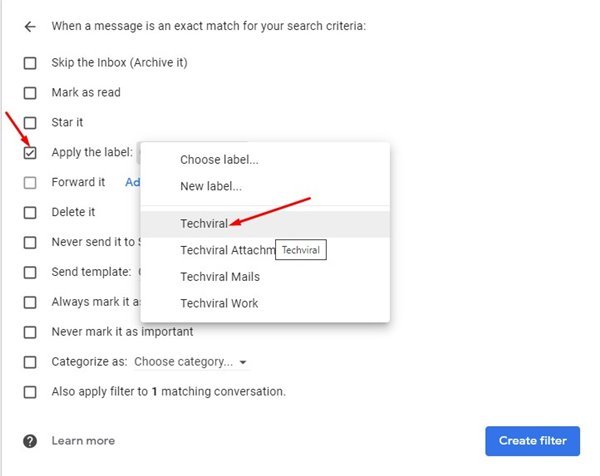
- İşiniz bittiğinde, filtreyi uygulamak için Filtre Oluştur düğmesini tıklayın.
Kurulum tamamlandı. Değişiklikten sonra, seçilen e-posta adresinden alınan tüm e-postalar otomatik olarak renk kodlu bir etikete taşınır.
Görsel olarak öne çıkmalarını sağlamak için e-postaları renkle kodlayabilirsiniz.
Yukarıda, Gmail’de etiketlerin nasıl renklendirileceğini gördük. Umarız bu bilgiler ihtiyacınız olanı bulmanıza yardımcı olmuştur.